So sperrt man die Webseiten auf Android-Handy
Aus verschiedenen Gründen möchten Sie die bestimmten Webseiten auf das Android-Handy blockieren, wenn Sie nicht die verdächtigen Webseiten anderen Leute anzeigen möchten.
Heute zeigen wir Ihnen auch hier, wie Sie einfach und schnell die Webseiten auf Android sperren und blocken.
Tipp: Wie blockiert man die Webseiten auf Android-Handy?
Tipp 1: Android-Webseite per Sicherheit-App sperren
Wenn Sie unerwünschte Website auf Android-Handy blockieren, steht die Sicherheit-App jedoch zur Verfügung. Mit dieser App können Sie nicht nur die bestimmten Webseiten hinzufügen, sondern auch andere Viren aus dem Internet aufzuräumen.
Eine der beliebtesten Sicherheits-Apps ist Mobile Security & Security von Trend Micro, die vor schädlichen Inhalten auf dem Handy schützen kann. Natürlich können Sie auch mit einem Klick die unerwünschten Webseiten mit der Kindersicherung blockieren.
Hinweis: Mit der kostenlosen Version der App Mobile Security & Security können Sie einfach die Webseite auf Smartphone blockieren, ohne die Pro-Version zu kaufen.
Schritt 1: Öffnen Sie die Mobile Security-App, scrollen Sie auf der Hauptseite nach unten und tippen Sie auf „Kindersicherung“.
Schritt 2: Geben Sie das Passwort für Ihr Trend Micro Konto ein. Danach klicken Sie auf „Webseite Filter“.
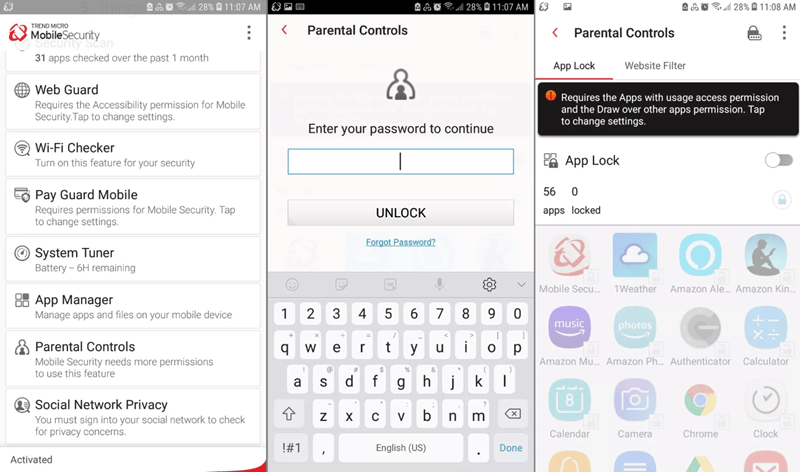
Schritt 3: Tippen Sie auf den Kippschalter neben Website-Filter, um ihn einzuschalten. Danach klicken Sie auf „Zulassen“ und befolgen Sie die Anweisungen auf dem Bildschirm, um Mobile Security die entsprechenden Berechtigungen zu erteilen.
Schritt 4: Wählen Sie eine Alterseinstellung für die Kindersicherung. Diese Option ist beliebig, da Sie die Einstellungen später anpassen können.
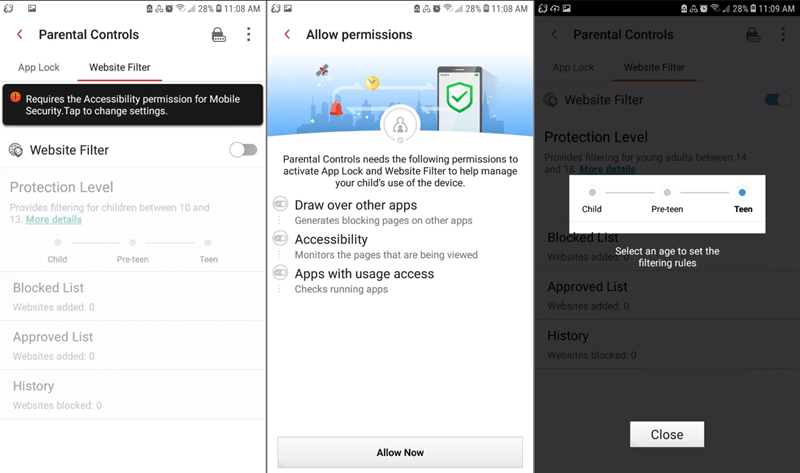
Schritt 5: Tippen Sie auf „Blockierte Liste“ > „Hinzufügen“. Geben Sie einen aussagekräftigen Namen und die URL für die unerwünschte Website ein und tippen Sie anschließend auf „Speichern“, um die Website auf Android-Handy zum Sperren hinzuzufügen.
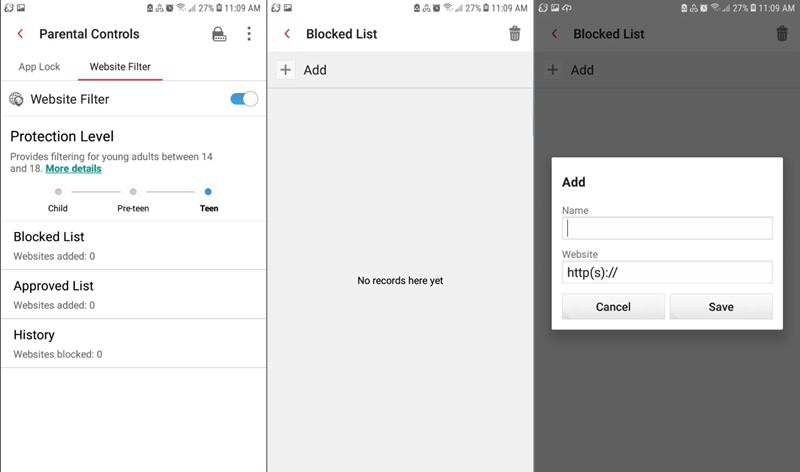
Tipp 2: Webseite auf Android per BlockSite sperren
BlockSite-App ist eine spezielle App, die direkt die Webseite auf Browser zu blocken. Das Programm ist kostenlos für Android Nutzer.
Hier sind die Schritte, um Webseiten auf Chrome Ihres Android-Handys zu blockieren:
Schritt 1: Starten Sie bitte die BlockSite-App auf Ihrem Handy. In dem Hauptfenster können Sie die Webseite zum Sperren hinzufügen, wenn Sie auf die „+“ Taste anklicken.
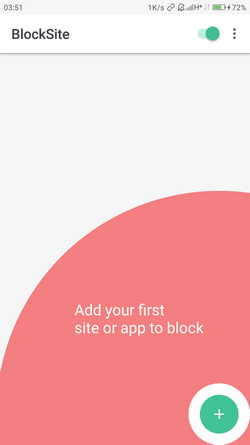
Schritt 2: Dann geben Sie bitte die Webseite zum Blockieren ein, wie Google.com oder Facebook.com. Danach wird diese App direkt diese Webseiten auf dem Browser sperren.
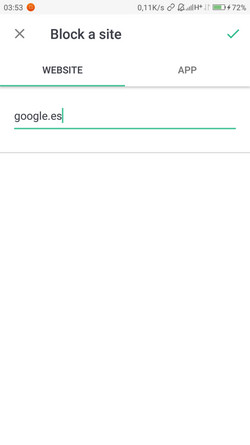
Hinweis: Hier können Sie auch einige Apps hinzufügen, um die bestimmten Apps auf dem Handy zu sperren.
Schritt 3: Jetzt wird die Webseite von BlockSite blockiert. Wenn Sie versuchen, die gesperrte Webseite zu öffnen, wird das Bild wie unter angezeigt:

Tipp 3: Android-Website Sperren per Firefall
Mit der Firefalls-App können Sie auch Ihr Gerät überwachen und die Webseiten mithilfe einer Reihe der Sicherheitsregeln blockieren.
Eine der am häufigsten heruntergeladenen Firewall-Apps für Android ist NoRoot Firewall von Grey Shirts. Mit diesem Firewall ohne Root können Sie Websites blockieren, je nachdem, ob Sie das Internet über eine Wi-Fi-Verbindung oder eine mobile Datenverbindung nutzen.
NoRoot Firewall kann komplett kostenlos ohne In-App-Käufe oder Werbungen heruntergeladen werden.
Schritt 1: Öffnen Sie NoRoot Firewall und streichen Sie in der grauen Leiste oben nach links, um die Registerkarte „Globale Filter“ auszuwählen.
Schritt 2: Danach klicken Sie auf „Neuer Vorfilter“. Danach geben Sie die vollständige URL der Site, die Sie blockieren möchten.
Schritt 3: Tippen Sie in der Anschlusszeile auf den Abwärtspfeil und dann auf das Sternchen (*). Zunächst klicken Sie auf „OK“.
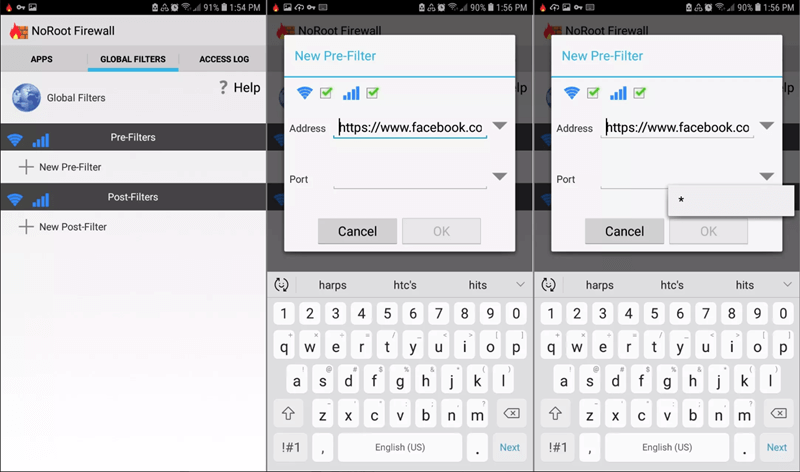
Schritt 4: Streichen Sie oben in der grauen Leiste nach rechts, um zur Registerkarte Home zu gelangen.
Schritt 5: Tippen Sie auf Start. Der Vorfilter, den Sie zum Blockieren der Website erstellt haben, wird der Liste der Firewall-Regeln hinzugefügt.
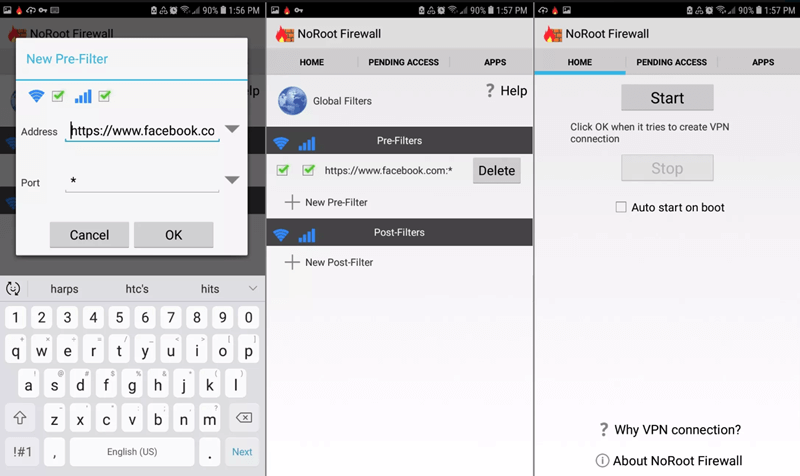
Tipp 4: Handy-Webseite beim WLAN-Router sperren (Optional)
Wenn das Handy mit dem WLAN verbunden ist, können Sie durch die Administrator-Oberfläche die Webseite blockieren.
In diesem Fall können alles Handy, die mit diesem WLAN verbunden haben, keinen blockierten Webseiten öffnen.
Hinweis: Diese Methode wird nur funktionieren, wenn das Handy mit dem WLAN verbunden ist. Unter dem Mobilfunkdaten werden die gesperrten Webseiten erneut freigegeben.
Schritt 1: Zuerst verbinden Sie Ihr Handy mit dem WLAN. Danach öffnen Sie bitte den Administratorfenster auf dem Browser.
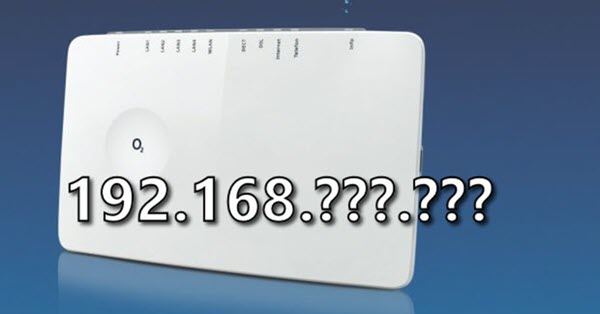
Schritt 2: Normalerweise können Sie eine Funktion „Webseite-Verwaltung“ oder „Webseite überwachen“ in dem Interface finden. Nur klicken Sie auf diese Funktion.
Schritt 3: Hier fügen Sie bitte manuell die bestimmten Webseiten, die Sie sperren möchten, hinzu. Nachdem Sie diese Informationen gespeichert haben, wird das Blocken jetzt verfügbar.
Notiz: Es gibt einigen WLAN-Router, die den Kindersicherung-Modus unterstützen werden. Mit diesem Modus können Sie alle Adult-Webseiten mit einem Klick sperren.
Fazit
Wir haben hier verschiedenen Methoden hier Ihnen empfehlen, um die Android-Webseiten zu sperren und blocken. Haben Sie noch andere praktischen Wege zum Sperren der Android-Webseiten? Nur schreiben Sie an dem Kommentar!
Vorherige
5 beste Alternative zu Samsung Smart SwitchNächste
Apps ohne Google Play Store downloaden - So Einfach






























